Lê Nguyễn: Sửa Chữa Pc, Laptop, Máy In, Hệ thống Camera, Thi công mạng LAN, Wifi Tại Nhà Tphcm
Hơn 15 IT phục vụ nhanh ở 22 quận huyện 20 – 30 Phút tới. Giá rẻ hợp lý. 100% Hài lòng mới thu phí. Xuất hóa đơn đỏ, phiếu thu – Bảo hành uy tín.
【FAQ】 ➤ Chi Phí Sửa Máy Tính Không Tắt Được Giá Bao Nhiêu? ⭐_⭐_⭐ Sửa Chữa Vi Tính Pc Laptop Lỗi Không Tắt Được Là Hết Mất Bao Nhiêu Tiền? ✅❤️ Sửa Ở Đâu Giá Rẻ ❤️ Uy Tín?
Sửa Máy Tính Không Tắt Được Giá Bao Nhiêu – 1️⃣【Chỗ Sửa】™
Sửa Máy Tính Không Tắt Được Giá Bao Nhiêu? Trả lời: Giá Từ 80 – 150, 000 vnđ – Sửa Máy Tính Không Tắt Được Ở Đâu? ✅❤️ Gọi ngay Lê Nguyễn 20 – 30 phút tới. Cam kết 100% hài lòng mới thu phí.
Xem thêm: Sửa Máy Tính Chạy Chậm Giá Bao Nhiêu?
Dịch vụ sửa laptop tại nhà hcm Lê Nguyễn Chuyên: Vệ sinh laptop Có Bài Sửa Máy Tính Không Tắt Được Giá Bao Nhiêu – Sửa Ở Đâu?:
Sửa Máy Tính Không Tắt Được Giá Bao Nhiêu – Sửa Ở Đâu?
Cách sữa lỗi máy tính không tắt được. Mọi thành phần trên máy tính đều có tuổi đời nhất định. VD: Đèn nền màn hình máy tính thường có thời gian hoạt động trong khoảng 10.000 giờ, dung lượng pin của laptop sẽ giảm đáng kể sau 300 chu kỳ sạc và ổ SSD cũng đều có số chu kỳ ghi dữ liệu nhất định. Việc bật máy tính lâu còn ra đời nhiệt, một trong các nhân tố lớn nhất làm giảm tuổi đời phần cứng.
6 NGUYÊN NHÂN GÂY LỖI KHÔNG THỂ TẮT ĐƯỢC MÁY TÍNH
1. Do một số tiến độ đang chạy ngầm mà không tắt hết được
2. Do xung đột phần mềm.
3. Xung đột phần cứng.
Xem thêm: đơn vị cứu dữ liệu hcm vs dịch vụ sửa máy in hcm vs dịch vụ cài lại win hcm vs
4. Lỗi do driver máy tính.
5. Lỗi do virus gây ra.
6. Lỗi do tính năng khởi động nhanh (Fast Startup) có trên Windows 8.1 và Windows 10
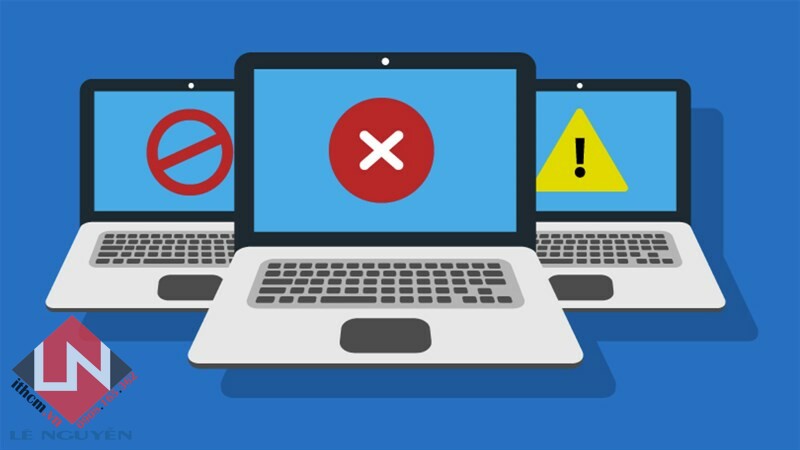
9 CÁCH XỬ LÝ TRIỆT ĐỂ SỬA LỖI MÁY TÍNH KHÔNG TẮT ĐƯỢC CHẮC CHẮN THÀNH CÔNG
Cách 1: Xử lý tắt máy nhanh bằng nút nguồn( không nên làm nhiều lần) – sữa lỗi máy tính không tắt được
Không nên tắt máy tính để bàn hay laptop kiểu như vậy một cách thường xuyên vì nó sẽ làm hại hệ điều hành của bạn và điều quan trọng hơn là các linh kiện phần cứng bên trong máy tính cũng sẽ rất nhanh bị hỏng.
Cách 2: Tắt máy bằng tổ hợp Nguồn + Shift – sữa lỗi máy tính không tắt được
Rất đơn giản, bạn hãy nhấn giữ phím Shift trên bàn phím khi Shutdown là được.
Cách 3: Tắt máy tính trong cửa sổ cmd – sữa lỗi máy tính không tắt được
Thực hiện: Bạn hãy bấm nút start trên màn hình => nhập lệnh shutdown /s /f /t 0 => nhấn Enter để thực hiện tắt máy.
.jpg)
Cách 4: Hẹn giờ để máy tự tắt
Để bắt đầu bạn vào Run bằng cách nhấn Start -> Run. Hoặc ấn phím tắt Windows + R, sau đó nhập vào dòng lệnh sau: shutdown -s -t 60

+) shutdown: là lệnh tắt
+) -s là hành động thực hiện (ở đây là tắt máy -s = shutdown)
+) -t là sau bao nhiêu thời gian để thực hiện lệnh (tính bằng giây)
+) 60 là số giây sẽ thực hiện lệnh ( bạn có thể tùy chọn thông số này) Sau đó nhấn Enter để thực thi đoạn lệnh này.
Để hủy lệnh tắt máy tính bằng CMD bạn vào khung Run đoạn lệnh sau: shutdown -a , Sau đó nhấn Enter
Cách 5: Xử lý tắt máy do lỗi xung đột phần mềm
Nếu như dạo gần đây bạn mới bị hiện tượng Cách sữa lỗi máy tính không tắt được, gần đây có cài thêm phần mềm nào vào máy tính không. Nếu như câu trả lời là CÓ thì khả năng cao là nguyên nhân do nó đó, bạn hãy gỡ phần mềm đó bằng cách:
Truy cập vào Start => Control Panel, bạn có thể truy cập nhanh bằng cách (Windows + R) => nhập lệnh Control => nhấn Enter để mở.

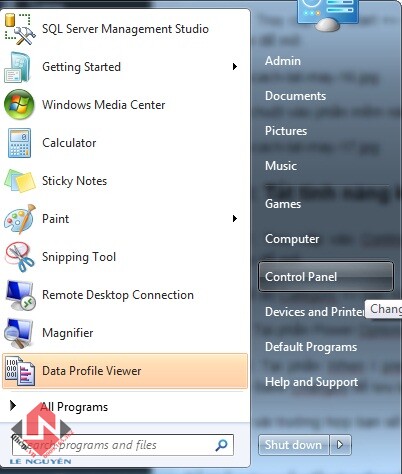
Kích phải chuột vào phần mềm nào bạn muốn xóa rồi Untinstall => OK là xong.
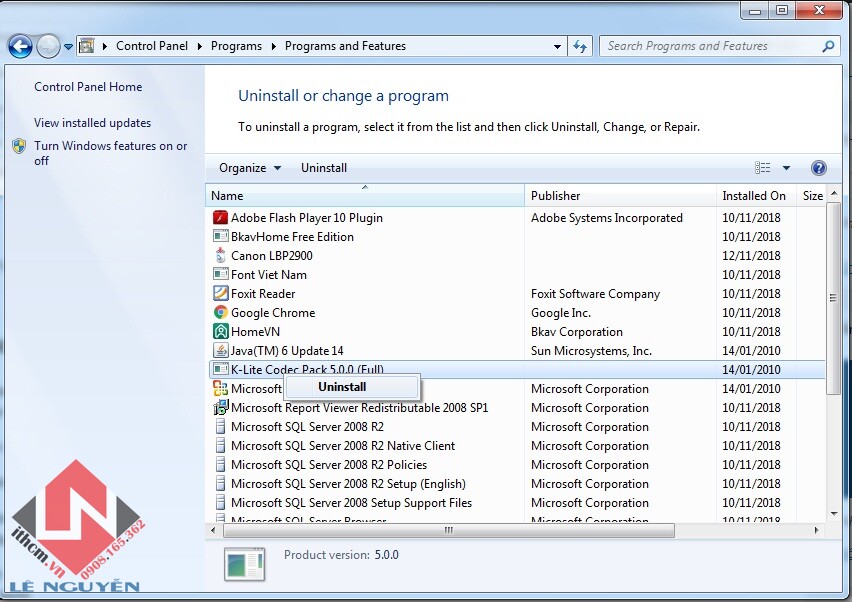
Cách 6: Tắt tính năng khởi động nhanh của Windows 8.1 / hoặc Windows 10
+ Bước 1: Truy cập vào Control Panel, bạn có thể truy cập nhanh bằng cách (Windows + R) => nhập lệnh control => nhấn Enter để mở.
Xem ở chế độ Category => bạn hãy nhấn vào System and Security

+ Bước 2: Tại phần Power Options bạn hãy nhấn vào Change what the power buttons do như hình bên dưới.
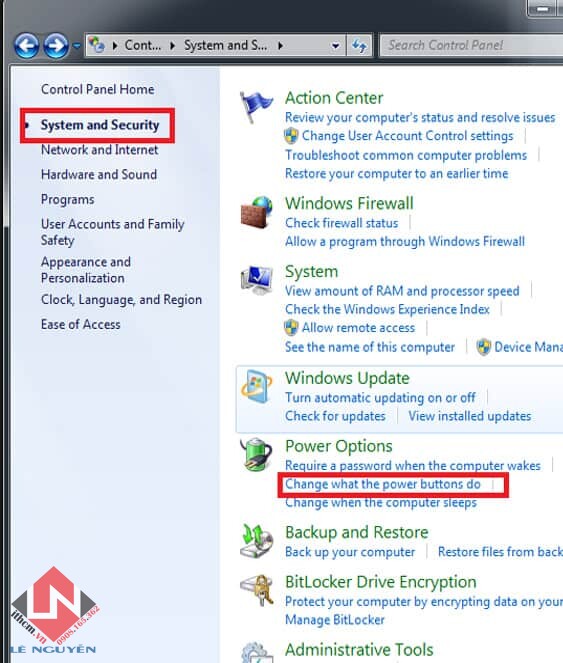
+ Bước 3: Tại phần When I press the power bạn hãy chọn là Shutdown, tiếp tục kéo xuống bỏ tích ở dòng Turn on fast startup => Save Changes để lưu lại là xong.
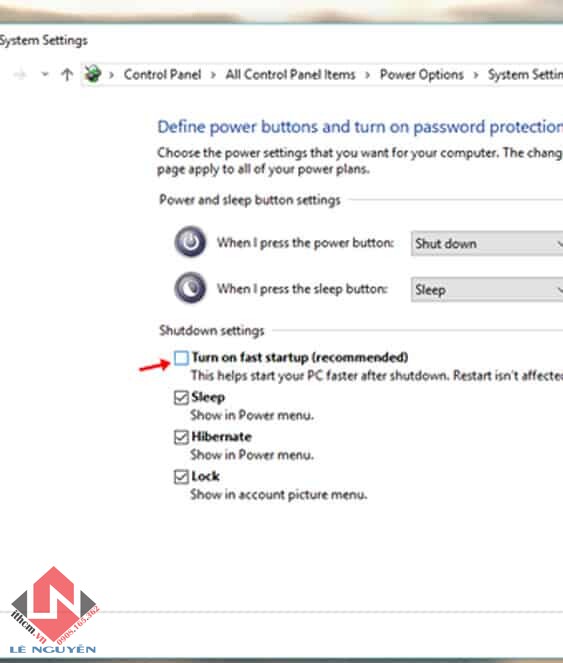

Note: Một vài trường hợp bạn sẽ thấy mấy phần tùy chọn như Sleep, Hibernate hay Turn on fast startup … bị mờ đi như hình bên dưới.
Để khắc phục vấn đề này cũng rất dễ thôi, bạn chỉ cần nhấn chọn lại Shutdown ở phần When I press power button => sau đó nhấn Save Changes để lưu lại => Lúc này sẽ xuất hiện một dòng tùy chọn có tên là Change settings that are currently unavailable, bạn hãy nhấn vào đó là các tùy chọn sẽ sáng lên để bạn thiết lập.

Okey, bây giờ thì bạn hãy thử tắt máy đi xem đã được chưa.
Cách 7: Tắt bớt các tác vụ đang chạy ngầm
Bước 1: Các bạn mở hộp thoại Run lên (Windows + R) => nhập vào lệnh msconfig => nhấn Enter để thực hiện.
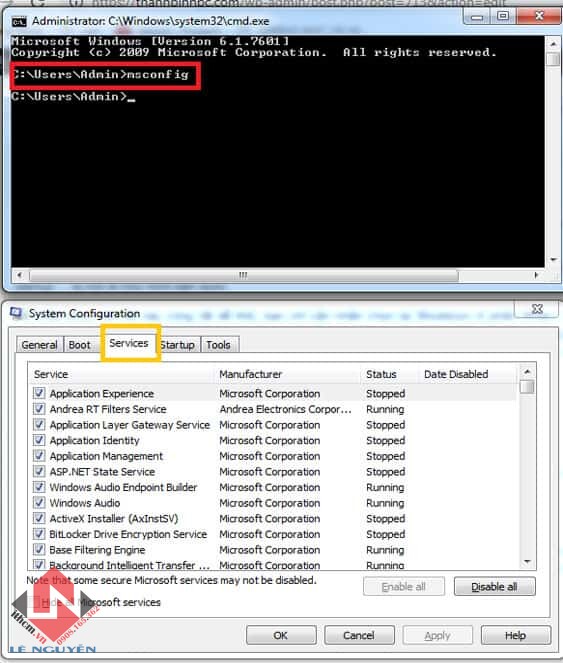
Tiếp theo, bạn hãy chuyển qua tab Services => tích vào dòng Hide all Microsoft services để ẩn các dịch vụ của MS đi. Còn lại các dịch vụ khác, bạn xem cái nào không cần thiết thì bỏ tích đi. Hoặc nếu cần thiết thì nhấn vào Disable all để vô hiệu hóa tất cả cũng không sao nhé.

Bước 2: Tiếp theo bạn hãy thực hiện tắt các ứng dụng đang chạy ngầm đi.
Trước tiên nhấn tố hợp phím tắt Windows + R sau đó nhập msconfig và Enter

Trong tab Starup các bạn nên chọn tắt những phần mềm không cần thiết chạy cùng windows để không những tăng tốc máy tính mà còn tăng tốc khởi động và tắt máy tính.
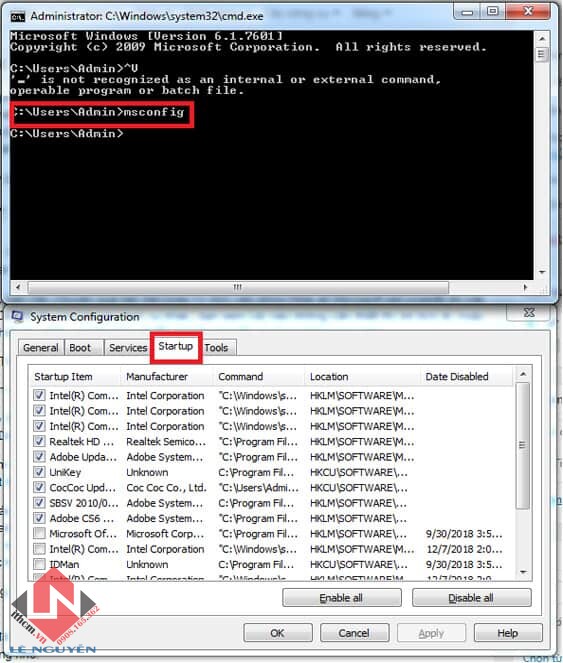
.jpg)
Phần mềm nào không cần thiết sử dụng bạn đều có thể disable đi. Những phần bạn còn phân vân có nên tắt đi không thì cũng có thể thử tắt, nếu bị ảnh hưởng thì vào bật lại.
.jpg)
Đối với các phần mềm chạy ngầm các bạn click chuột phải vào Task Manager và chọn Process hoặc Detail và sắp xếp theo độ giảm của chiếm CPU, Momory hoặc Disk, sau đso với mỗi phần mềm bạn nghi ngờ là trojan, ứng dụng ngầm không cần thiết có thể xem phần miêu tả hoặc mở tới thư mục chưa các phần mềm này

Với những phần mềm ở các thư mục lạ bạn có thể chọn và End Task để tắt đi tăng tốc cho máy tính.
Sau khi đã thực hiện xong 2 bước trên thì bạn hãy Restart lại 1 lần và thử tắt máy xem có tác dụng không nhé.
Cách 8: Xử lý lỗi không tắt được máy do virus, Malware gây ra
Nếu như máy tính của bạn chưa có một phần mềm. Diệt virus nào thì bạn hãy tiến hành cài đặt ngay nhé. Nếu là người sử dụng phổ thông thì bạn có thể chọn cho. mình 1 trong các phần mềm diệt virut. Miễn phí tốt nhất để đảm bảo an toàn cho máy tính.
Cách 9: Cài Driver mới cho máy tính
Driver không tương thích với máy tính cũng là một. Trong những nguyên nhân gây ra hiện tượng máy tính không tắt được hoàn toàn. Chính vì thế để giải quyết cho vấn đề này thì bạn hãy tự trả lời câu hỏi sau đây ?
Gầy đây bạn có cập nhật hay cài mới driver nào không ? Nếu như câu trả lời là CÓ thì bạn hãy thực hiện gỡ bỏ driver đó ra. Và cài đặt lại phiên bản cũ hơn.
Nếu như gần đây bạn không có bất cứ cập nhật nào thì hãy backup lại driver. Sau đó tiến hành nâng cấp lên driver mới hơn xem sao nhé.
Ngoài ra, bạn hãy thử Disable thử cái driver Intel(R) Managerment Engine Interface đi thử xem bằng cách:
Nhấn chuột phải vào This PC (Computer) => chọn Manage => chọn tiếp Device Manager => tìm đến phần System devices => nhấn chuột phải vào Intel(R) Managerment Engine Interface=> chọn Disable để vô hiệu hóa tạm thời => sau đó thử tắt máy tính đi xem đã được chưa nhé.
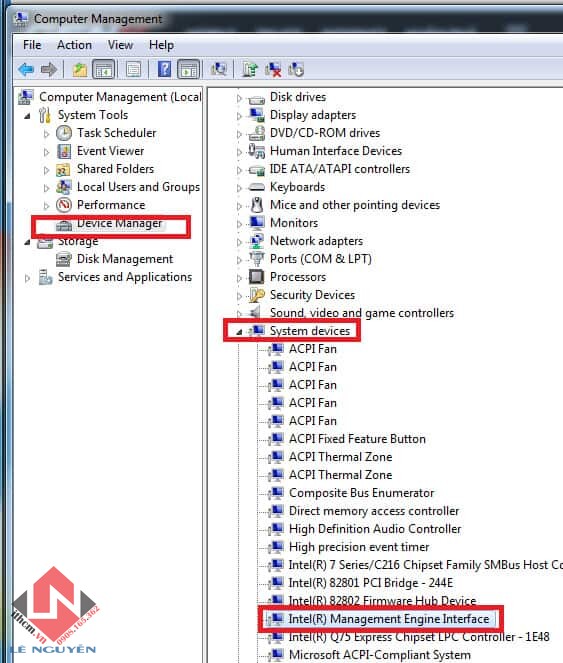

Bạn có thể chọn Properties để xem thông tin Version của nó để tải phiên bản khác phiên bản hiện tại => sau đó lên mạng tìm kiếm và cài đặt phiên bản khác xem sao.
Bài viết Sửa Máy Tính Không Tắt Được Giá Bao Nhiêu – Sửa Ở Đâu? được tổng hợp và biên tập bởi: Lê Nguyễn Group. Mọi ý kiến đóng góp và phản hồi vui lòng gửi Liên Hệ cho Lê Nguyễn Group. Xin cảm ơn.
Sửa Máy Tính Không Tắt Được Giá Bao Nhiêu – Sửa Ở Đâu?
sửa máy tính không tắt được giá bao nhiêu, bảng giá sửa máy tính không tắt được, sửa máy tính không tắt được mất bao nhiêu tiền, sửa máy tính không tắt được giá rẻ,địa chỉ sửa máy tính không tắt được tphcm, sửa máy tính không tắt được ở đâu
—
 CÔNG TY MÁY TÍNH ITHCM DỊCH VỤ IT HCM
CÔNG TY MÁY TÍNH ITHCM DỊCH VỤ IT HCM








